Bleibt Ihr iPhone bei der Einrichtung der Apple ID hängen? Hier ist eine Lösung
Haben Sie Probleme bei der Einrichtung der Apple ID, weil Ihr Gerät nicht mehr weiter weiß? Dann sind Sie hier genau richtig, denn in diesem ultimativen Leitfaden finden Sie verschiedene Möglichkeiten, wie Sie aus dem festgefahrenen Modus herauskommen.

Feb 25, 2025 • Archiviert an: iOS Probleme beheben • Bewährte Lösungen
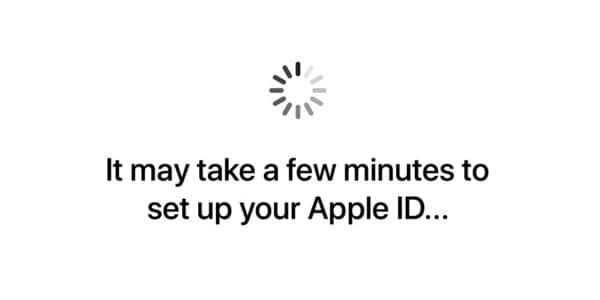
iPhones sind aufgrund ihrer Leistung und Ästhetik eine beliebte Wahl in der Smartphone-Welt. Über 22% der Smartphone-Nutzer besitzen ein iPhone.
Der Besitz eines iPhones ist jedoch mit gewissen Nachteilen verbunden. Zwar kann es manchmal zu Verzögerungen oder Leistungsproblemen kommen, aber die meisten lassen sich leicht beheben. Was jedoch nicht so einfach zu beheben ist, ist das Problem, dass das iPhone beim Einrichten der Apple ID hängen bleibt.
Sie sind wahrscheinlich hier, weil Sie genau dieses Problem haben. Keine Angst - wir führen Sie durch mögliche Lösungen und helfen Ihnen dabei, Ihr iPhone wieder in altem Glanz erstrahlen zu lassen. Befolgen Sie die Schritte und Sie werden das Problem schnell beheben.
Teil 1. Wie man das Problem "iPhone bleibt beim Einrichten der Apple ID hängen" behebt
Das Problem, dass das iPhone beim Einrichten der Apple ID hängen bleibt, kann durch zahlreiche Aspekte des Innenlebens des iPhones verursacht werden. Sie werden jedoch erfreut sein zu erfahren, dass das Problem behebbar ist.
Alles, was Sie tun müssen, um Ihr iPhone wieder zum Laufen zu bringen, ist, die folgenden Anweisungen zu befolgen.
1. Reparieren Sie Ihr iOS-System mit Wondershare Dr.Fone
Wenn Ihr iPhone älter wird und Sie auf seinen Speicher schreiben, kann es mit der Zeit langsamer werden, was zu Leistungseinbußen und verschiedenen Problemen führt, wie z.B. dass das iPhone beim Einrichten der Apple ID hängen bleibt. In diesem Fall müssen Sie Ihre Systemdateien reparieren, um diese Probleme zu beheben und die Leistung wiederherzustellen.
Der beste Weg, dies zu tun, ist, Ihr iOS-System zu reparieren und das können Sie mit einer Drittanbieter-App tun, die für solche Aufgaben entwickelt wurde. Eine solche App ist Wondershare Dr.Fone, die alle Arten von Smartphones reparieren kann, auch das Apple iPhone.
Außerdem kann Wondershare Dr.Fone neben iPhones auch iPods und iPads reparieren. Es unterstützt alle iOS-Systemversionen und kann über 150 weitere iOS-Probleme reparieren. Zu diesen Problemen gehören Probleme mit dem Apple-Logo, Boot-Schleifen und das berüchtigte 1110-Problem. Die App kann auch Upgrades und Downgrades des iOS-Systems durchführen.
Nachfolgend finden Sie eine Anleitung zur Verwendung von Wondershare Dr.Fone, um das Problem mit dem iPhone, das bei der Einrichtung der Apple ID hängen bleibt, zu umgehen. Bevor Sie fortfahren, vergewissern Sie sich, dass der Akku Ihres iPhones aufgeladen ist.
- Schritt 1: Starten Sie Wondershare Dr.Fone auf Ihrem PC.
- Schritt 2: Wählen Sie Toolbox auf der linken Seite des Bildschirms und wählen Sie Systemreparatur.

- Schritt 3: Wählen Sie iPhone> iOS Reparatur.

- Schritt 4: Wählen Sie Standardreparatur, um das Problem mit dem iPhone zu beheben, das beim Einrichten der Apple ID festhängt.

- Schritt 5: Folgen Sie den beschriebenen Schritten, um Ihr iPhone mit dem PC zu verbinden und den Wiederherstellungsmodus zu aktivieren.

- Schritt 6: Wählen Sie die iOS-Version aus, die Sie herunterladen möchten und klicken Sie auf Download.

- Schritt 7: Sobald die Reparatur abgeschlossen ist und Sie die Meldung "Reparatur abgeschlossen!" sehen, klicken Sie auf Fertig.

Sollte die Standardreparatur nicht funktionieren, können Sie auch die erweiterte Reparatur ausprobieren, die mit Sicherheit jedes iPhone-Problem behebt, einschließlich des umstrittenen Problems, dass das iPhone beim Einrichten der Apple ID hängen bleibt.
Die Option der erweiterten Reparatur löscht jedoch auch alle Daten Ihres iPhones, einschließlich Bilder, Videos, Musik und Apps, was Sie bedenken sollten, bevor Sie den Vorgang fortsetzen. Das ist eine Option, die Sie nur als letzten Ausweg nutzen sollten.
2. Erzwingen Sie einen Neustart
Seit die Hersteller begonnen haben, Telefone mit geschlossenen Rückseiten herzustellen, bei denen Sie den Akku nicht herausnehmen können, haben sie eine praktische und gleichwertige Option entwickelt. Das ist genau das, was ein erzwungener Neustart ist, vergleichbar mit dem Halten des Ein-/Aus Schalters an Ihrem PC für ein paar Sekunden.
Deshalb ist eine weitere mögliche Lösung für das Problem, dass das iPhone beim Einrichten der Apple ID hängen bleibt, ein erzwungener Neustart Ihres iPhones. Sie können das verwenden, wenn Ihr iPhone sonst nicht reagiert oder wenn Sie es nicht über die Einstellungen neu starten können.
So geht's:
- Schritt 1: Drücken Sie die Lauter-Taste auf der linken Seite und lassen Sie sie los.
- Schritt 2: Machen Sie dasselbe mit der Leiser-Taste
- Schritt 3: Halten Sie den Ein-/Ausschalter auf der rechten Seite des Telefons gedrückt, bis das Apple-Logo erscheint.
- Schritt 4: Lassen Sie die Ein/Aus-Taste los
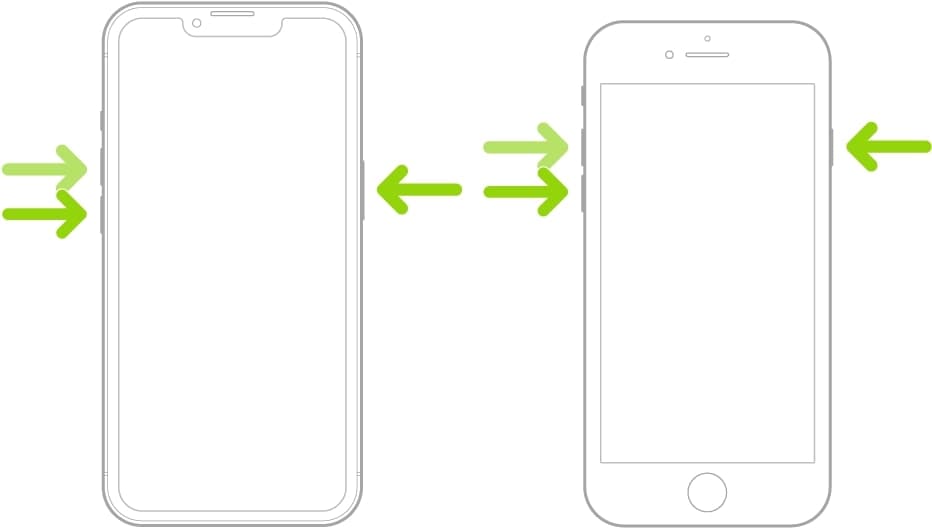
Nach dem erzwungenen Neustart beginnt der Einrichtungsprozess des iPhones erneut. Versuchen Sie dann, Ihre Apple ID erneut einzurichten. Wenn das nicht funktioniert, können Sie mit den anderen möglichen Lösungen auf der Liste weitermachen.
3. Verwenden Sie iTunes, um Ihr Telefon wiederherzustellen
Wenn Ihr iPhone bei der Einrichtung der Apple ID hängen bleibt, können Sie nicht viel tun, außer Ihr iPhone auf eine frühere Version zurückzusetzen. Dazu können Sie iTunes auf Ihrem Windows- oder Mac-Computer verwenden und hier erfahren Sie, wie:
- Schritt 1: Vergewissern Sie sich, dass Ihr Akku aufgeladen ist und schließen Sie Ihr Telefon an Ihren Mac oder Windows PC mit installiertem iTunes an. Die Verbindung kann entweder über ein USB-Kabel oder über WLAN erfolgen.
- Schritt 2: Klicken Sie innerhalb der iTunes-App auf die Gerät Schaltfläche in der oberen linken Ecke des Bildschirms.
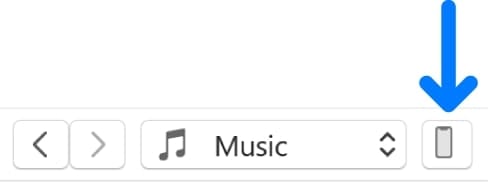
- Schritt 3: Wählen Sie Zusammenfassung.
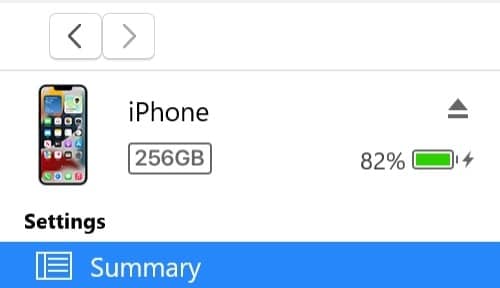
- Schritt 4: Wählen Sie Wiederherstellen und folgen Sie den Anweisungen, um Ihr iPhone wiederherzustellen.
Bitte beachten Sie, dass das Wiederherstellen Ihres iPhones über iTunes einem Zurücksetzen auf die Werkseinstellungen gleichkommt. Das bedeutet, dass alle Ihre Daten gelöscht werden, einschließlich Ihrer Bilder, Videos, Musik und Apps. Das sollten Sie bedenken, bevor Sie fortfahren.
4. Prüfen Sie Ihre Internetverbindung
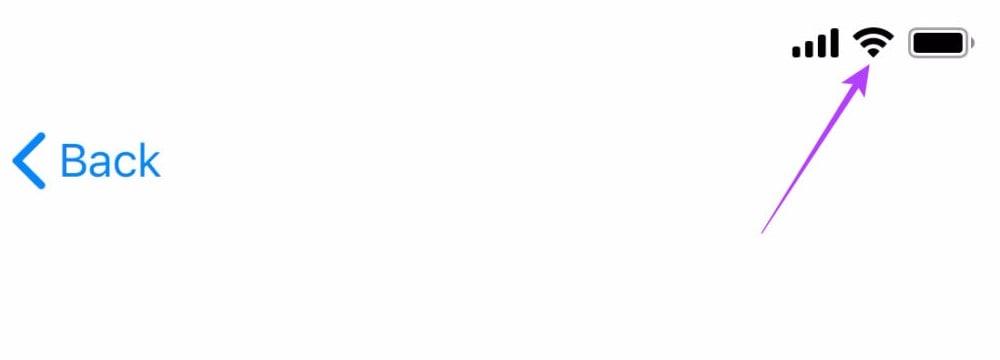
Eine häufige Ursache dafür, dass das iPhone bei der Einrichtung der Apple ID stecken bleibt, ist eine schlechte Internetverbindung. Es ist eine Kleinigkeit, die oft übersehen wird, aber ernsthafte Probleme verursachen kann.
Prüfen Sie, ob Ihr Telefon mit einem WLAN-Netzwerk verbunden ist und ob Ihre mobilen Daten eingeschaltet sind. Vergewissern Sie sich auch, dass Sie eine gute Internetverbindung haben, indem Sie versuchen, eine beliebige Webseite aufzurufen - prüfen Sie, ob sie sich öffnet oder wie lange es dauert, bis sie geladen ist.
Wenn Ihr Telefon auf dem Bildschirm "Apple ID einrichten" hängen bleibt, können Sie es mit einem anderen Gerät im selben Netzwerk versuchen und den Vorgang wiederholen.
5. Fehlersuche bei Ihrer SIM-Karte

Wenn Sie ein mobiler Datennutzer sind und selten mit einem WLAN-Netzwerk verbunden sind, ist die Fehlersuche auf Ihrer SIM-Karte eine praktikable Lösung, um den Bildschirm "Apple ID einrichten" zu umgehen. Es besteht nämlich die Möglichkeit, dass das Problem, dass das iPhone beim Einrichten der Apple ID hängen bleibt, durch eine schlechte oder fehlerhafte SIM-Karte verursacht wird.
Dies ist häufig bei älteren iPhone-Modellen der Fall, die fallen gelassen wurden, da sich die SIM-Karte bei einem Sturz leicht verschieben kann, was zu verschiedenen Verbindungs- und Internetproblemen führt. Das Problem sollte jedoch behoben sein, wenn Sie die SIM-Karte entfernen und wieder richtig einsetzen.
Neuere iPhone-Modelle verwenden eine eSIM und haben das Problem nicht mit den älteren Modellen. Eine eSIM-Karte kann jedoch eine Fehlfunktion aufweisen. In diesem Fall sollten Sie die Einstellungen Ihres Anbieters aktualisieren und sehen, ob das Problem dadurch behoben wird.
6. Aktualisieren Sie Ihr iOS-System
Ob Sie es glauben oder nicht, eine ältere Version eines iOS-Systems kann eine Hauptursache für verschiedene iPhone-Probleme sein. Es kann sogar das berüchtigte Problem "iPhone bleibt beim Einrichten der Apple ID hängen" verursachen. Deshalb ist es für die Leistung und Gesundheit Ihres iPhones wichtig, dass es immer auf dem neuesten Stand ist und die neueste Version von iOS verwendet.
Um Ihr iPhone zu aktualisieren, müssen Sie wie folgt vorgehen:
- Schritt 1: Öffnen Sie die Einstellungen

- Schritt 2: Gehen Sie zu Allgemein> Software-Update.
- Schritt 3: Hier finden Sie Informationen über die neueste iOS-Systemversion, die Sie herunterladen können und die derzeit auf Ihrem iPhone installierte iOS-Version. Wenn diese Versionen nicht übereinstimmen, bedeutet dies, dass es ein Update gibt, tippen Sie also darauf, um es zu installieren.
- Schritt 4: (OPTIONAL) Gehen Sie zu "Automatische Updates" und stellen Sie sicher, dass "iOS-Updates herunterladen", "iOS-Updates installieren" und "Sicherheitsantworten & Systemdateien" aktiviert sind. Das stellt sicher, dass Ihr iPhone immer die neuesten Software- und Sicherheits-Patches erhält.
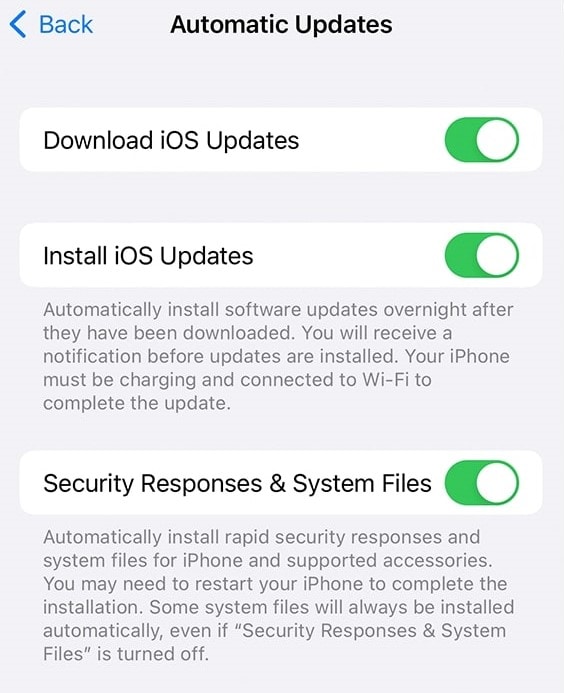
Bitte beachten Sie, dass Ihr iPhone anständig aufgeladen sein sollte, bevor Sie diese Lösung ausführen. Andernfalls kann es passieren, dass der Akku während eines iOS-Updates leer wird, was zu weiteren Problemen führen kann. In diesem Fall müssen Sie das Gerät wahrscheinlich in einen Apple Store bringen, um es zu reparieren.
Teil 2. FAQs
FAQs zum Übertragen von WhatsApp auf ein neues Telefon
Das Problem, dass das iPhone beim Einrichten der Apple ID stecken bleibt, kann durch einige Probleme verursacht werden und dies sind die häufigsten:
- Falsche Anmeldedaten - Wenn Sie eine falsche E-Mail-Adresse oder ein falsches Passwort eingeben, können Sie sich mit Apple ID nicht bei Ihrem Konto anmelden und Ihr iPhone nicht benutzen.
- Schlechte Internetverbindung - Die Einrichtung von Apple ID setzt eine gute Internetverbindung voraus. Wenn Ihr Internet langsam ist, kann das System verzögern und Probleme verursachen.
- iOS-Version - Wenn das System Ihres iPhones veraltet ist, kann sich dies in Ihrer Apple ID widerspiegeln. Das Telefon wird möglicherweise langsamer oder erlaubt Ihnen nicht, sich bei Ihrem Konto anzumelden.
- Systemverzögerungen - Möglicherweise treten bei Apple Systemprobleme auf, die die Einrichtung Ihrer Apple ID beeinträchtigen. In diesem Fall sollten Sie Ihr Telefon neu starten und es erneut versuchen.
Fazit
Ein iPhone zu besitzen kann eine fantastische Erfahrung sein, bis Sie bei der Einrichtung der Apple ID nicht mehr weiterkommen. Glücklicherweise haben wir die Lösungen für dieses Problem gefunden. Wenn Sie auf solche Probleme gestoßen sind, können Sie sich unsere einfachen Lösungen ansehen, damit Ihr iPhone reibungslos funktioniert.
Zu diesen Lösungen gehören die Reparatur Ihres iOS-Systems mit einer fantastischen Drittanbieter-App - Wondershare Dr.Fone, ein erzwungener Neustart, die Verwendung von iTunes zum Zurücksetzen Ihres iPhones, die Aktualisierung Ihres iOS-Systems und mehr.
Wenn Sie danach jedoch immer noch Probleme haben, sollten Sie sich an Ihren Provider wenden, um herauszufinden, ob mit Ihrem Gerät etwas nicht stimmt.
Kategorien
Empfohlene Artikel
iPhone Probleme
- ● Daten verwalten & übertragen
- ● Daten wiederherstellen
- ● Bildschirm entsperren & aktivieren
- ● FRP-Sperre
- ● Die meisten iOS- und Android-Probleme beheben























Julia Becker
staff Editor